Mijn leertraject - Activiteiten aanmaken
Activiteiten aanmaken
In het SDB Leerplatform kun je activiteiten aanmaken als je een thema aanklikt. 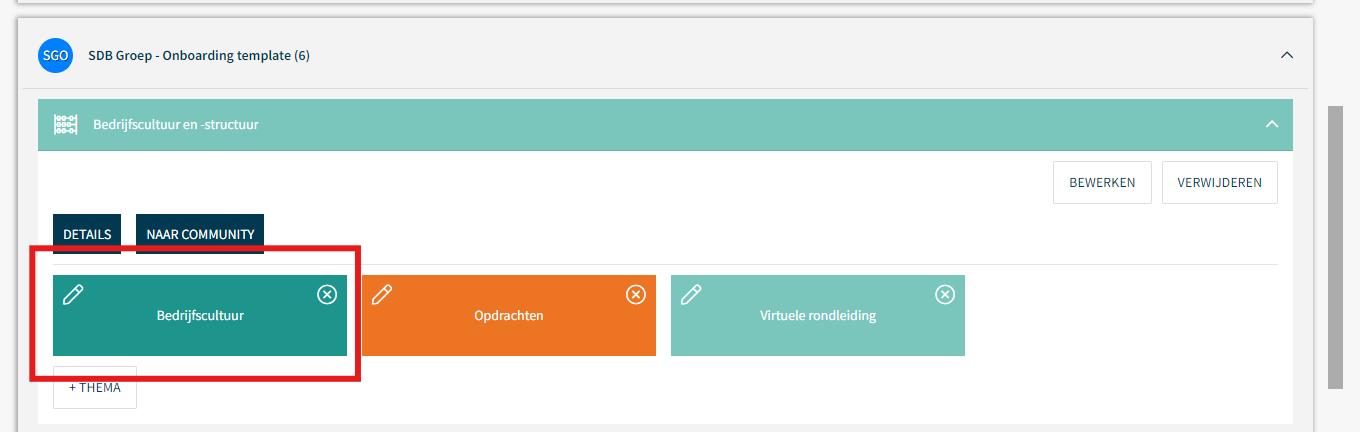
In het dialoog venster kan via de knop + Activiteit een nieuwe activiteit aangemaakt worden. 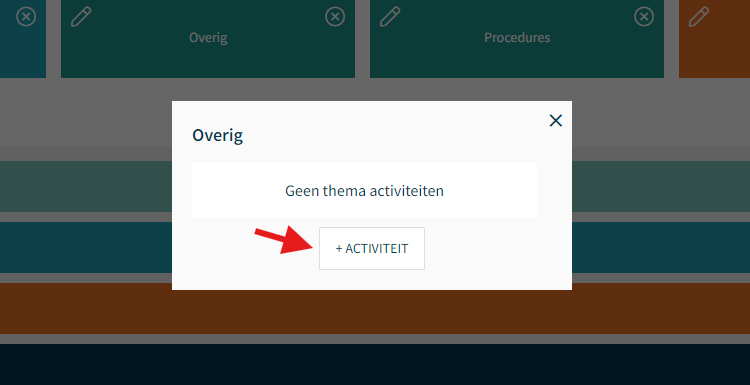
In het dialoogvenster dat volgt zijn er verschillende opties die ingevuld dienen te worden om aan activiteit aan te maken. 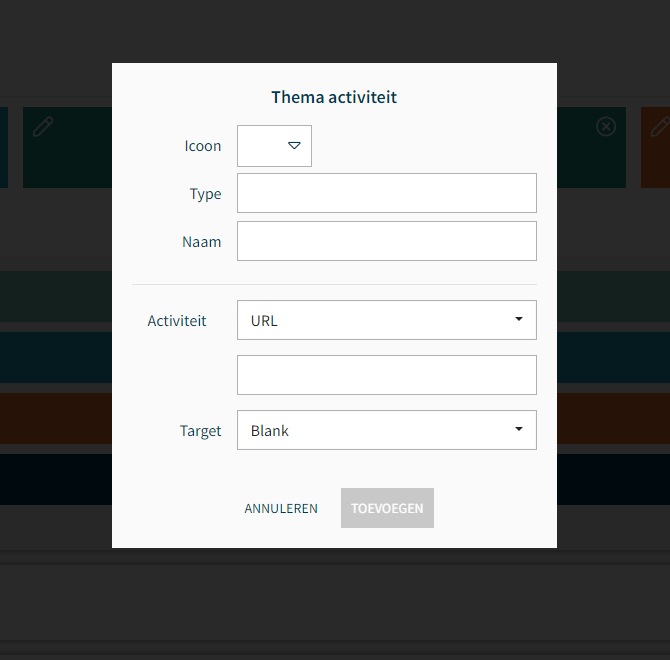
Hieronder per optie uitleg:
- Icoon: je kunt de activiteit voorzien van een icoon. Dit icoon wordt voor aan het item geplaatst heeft verder geen functie.
- Type: geef hier een beschrijving wat voor soort activiteit je gaat toevoegen.
- Naam: beschrijf hier de titel van de activiteit
- Activiteit: er zijn meerdere soorten activiteiten die je kan toevoegen. Hieronder per optie een korte beschrijving:
- URL: Een link naar een bepaalde website, maar ook het toevoegen van e-learning (directe link naar de e-learning binnen het SDB Leerplatform). Voeg de link toe onder de activiteit
- PDF: Een PDF-bestand toevoegen. Voeg het bestand toe onder de activiteit
- Community: Voeg een onderdeel toe als er een Community gekoppeld is aan het Leertraject. Dit kunnen opdrachten of bronnen zijn
- Box: Voeg een onderdeel toe van een box
- L&O Scan: Voeg een onderdeel toe als er een L&O scan gekoppeld is aan het Leertraject
- Target: per activiteit zijn er meerdere opties hoe deze getoond worden. Hieronder per optie een korte beschrijving:
- Blank: De activiteit opent in een nieuw browserscherm of nieuw tabblad.
- Self: De activiteit opent in hetzelfde browserscherm
- Overlay: De activiteit opent in een dialoog venster in hetzelfde browserscherm
Klik op Toevoegen om de activiteit definitief toe te voegen. Er kunnen meerdere activiteiten aangemaakt worden in een thema. Deze kunnen via het pennetjes icoon bewerkt worden. Via het kruisjes icoon kan een activiteit verwijderd worden. 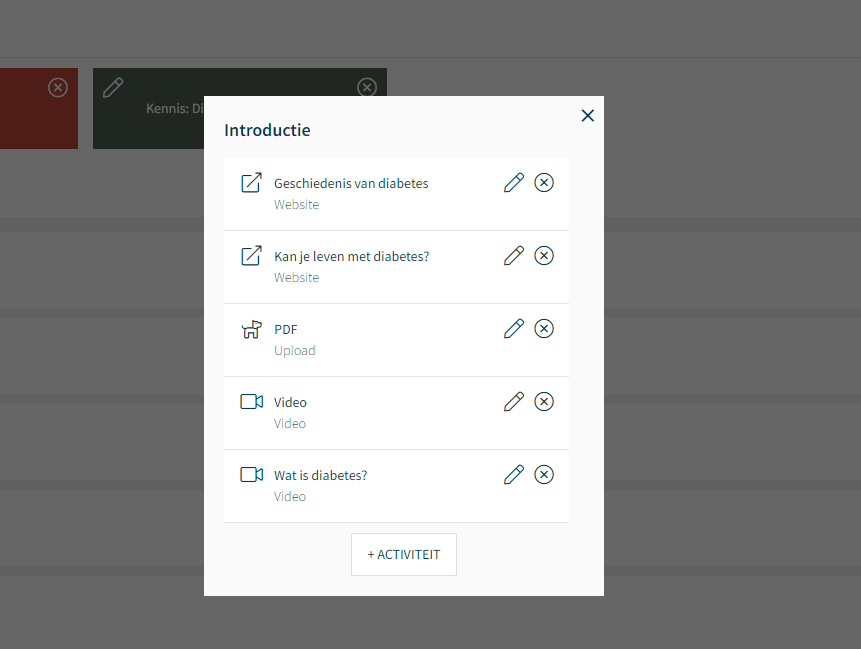
In het dialoogvenster dat volgt zijn er verschillende opties die ingevuld dienen te worden om aan activiteit aan te maken.
Hieronder per optie uitleg:
- Icoon: je kunt de activiteit voorzien van een icoon. Dit icoon wordt voor aan het item geplaatst heeft verder geen functie.
- Type: geef hier een beschrijving wat voor soort activiteit je gaat toevoegen.
- Naam: beschrijf hier de titel van de activiteit
- Activiteit: er zijn meerdere soorten activiteiten die je kan toevoegen. Hieronder per optie een korte beschrijving:
- URL: Een link naar een bepaalde website, maar ook het toevoegen van e-learning (directe link naar de e-learning binnen het SDB Leerplatform). Voeg de link toe onder de activiteit
- PDF: Een PDF-bestand toevoegen. Voeg het bestand toe onder de activiteit
- Community: Voeg een onderdeel toe als er een Community gekoppeld is aan het Leertraject. Dit kunnen opdrachten of bronnen zijn
- Box: Voeg een onderdeel toe van een box
- L&O Scan: Voeg een onderdeel toe als er een L&O scan gekoppeld is aan het Leertraject
- Target: per activiteit zijn er meerdere opties hoe deze getoond worden. Hieronder per optie een korte beschrijving:
- Blank: De activiteit opent in een nieuw browserscherm of nieuw tabblad.
- Self: De activiteit opent in hetzelfde browserscherm
- Overlay: De activiteit opent in een dialoog venster in hetzelfde browserscherm
Klik op Toevoegen om de activiteit definitief toe te voegen. Er kunnen meerdere activiteiten aangemaakt worden in een thema. Deze kunnen via het pennetjes icoon bewerkt worden. Via het kruisjes icoon kan een activiteit verwijderd worden.
Related Articles
Mijn leertraject - Aanmaken secties
Aanmaken secties Bij het aanmaken van een Leertraject is het aanmaken van een 'sectie' een mogelijke eerste stap, bijvoorbeeld de secties: 'Introductie'; 'Basis' en 'Verdieping'. Secties zijn optioneel, het is ook mogelijk om direct items in het ...Mijn leertraject - Items aanmaken
Leertraject: items aanmaken Binnen een sectie kun je items aanmaken, bijvoorbeeld de items: 'Wonden identificeren' en 'Wondverzorging'. Items worden centraal beheert en kunnen aan meerdere leertrajecten worden gekoppeld. Items worden automatisch ...Mijn Leertraject - Gebruikers koppelen
Periodes aanmaken Als een Leertraject is toegevoegd en gemarkeerd als template kun je deze koppelen aan een periode om later kopieën te maken. Via Mijn Leertrajecten > Beheer kun je een nieuwe periodes aanmaken of beheren. Reeds aangemaakte periodes ...Mijn leertraject - Thema's aanmaken
Thema's aanmaken Binnen een item is het mogelijk om thema's aan te maken, bijvoorbeeld de thema's: 'Materiaal'; 'Houding'; 'Aanpak' en 'Praktijk'. Naast thema’s is het ook mogelijk een item te voorzien van een detail-document (PDF) en/of een directe ...Mijn Leertraject - Groepen aanmaken
Om structuur aan te brengen voor het beheren van leertrajecten wordt geadviseerd om items onder te verdelen in groepen. Door het onder te verdelen in groepen kun je items bundelen en als er meerdere leertrajecten zijn kun jemakkelijk het juiste item ...